장치 링크
-
기계적 인조 인간
-
아이폰
-
맥
-
윈도우
- 장치가 없습니까?
Telegram은 안전하고 안전한 메시징 앱으로 자리 잡았습니다. 최신 보안 위협으로부터 메시지를 보호해야 하지만 다른 개인 정보 문제가 있을 수 있습니다. 다른 사람의 눈으로부터 메시지를 보호하고 싶든 단순히 채팅 목록을 정리하고 싶든 여러 가지 방법이 있습니다.

Telegram 채팅을 삭제하지 않고 숨길 수 있는 방법을 알아보려면 계속 읽으십시오.
iPhone에서 텔레그램 채팅을 숨기는 방법
Telegram 채팅을 숨기는 가장 좋은 방법을 선택할 때 무엇을 숨기고 싶은지 고려하십시오. 더 이상 누구에게도 보여주고 싶지 않은 이전 대화나 대화 내의 개별 메시지를 숨기는 방법이 있습니다.
텔레그램 채팅을 보관하여 숨기기
Telegram에서 대화를 보관하는 것은 채팅을 구성하고 비활성 대화를 제거하는 가장 빠른 방법입니다. 또한 채팅을 보관하여 다른 사람이 볼 수 없도록 하고 새 메시지를 받았을 때 다시 나타나지 않도록 할 수 있습니다. Telegram을 사용하면 두 가지 방법으로 메시지를 보관할 수 있습니다.
단일 채팅, 그룹 또는 채널을 보관하려면 두 가지 간단한 단계를 수행하면 됩니다.
- 3개의 버튼이 대화 위에 나타날 때까지 대화를 왼쪽으로 살짝 밉니다.

- "아카이브" 옵션을 선택합니다.

보관하려는 모든 채팅에 대해 이 두 단계를 반복할 수 있지만 두 번째 방법이 더 빠르고 편리합니다. 한 번에 여러 대화를 보관하려면 다음을 수행하십시오.
- "채팅" 화면에서 "편집"을 클릭합니다.

- 보관하려는 대화를 확인하십시오.

- 화면 하단의 "아카이브"를 누르십시오.

선택한 채팅은 "보관된 채팅" 폴더에 보관됩니다. 폴더는 대화 상단에 고정됩니다. 폴더를 숨기려면 다음 단계를 따르세요.
- 폴더에서 왼쪽으로 스와이프합니다.

- "숨기기" 버튼이 나타나면 탭하세요.

이제 채팅을 숨겼으므로 숨겨진 상태를 유지하고 싶을 수 있습니다. 보관된 채팅 중 하나에서 새 메시지를 받으면 "채팅" 화면에 대화가 다시 나타납니다. 음소거된 대화만 원하는 만큼 숨겨진 상태로 유지됩니다.
대화를 음소거하는 방법은 다음과 같습니다.
- 음소거하려는 대화로 이동합니다.

- 채팅 상단에 있는 이름을 클릭합니다.

- "음소거" 옵션을 선택합니다.

- 기간을 선택합니다.

해당 대화에 대한 알림을 영구적으로 비활성화하려면 "영원히 음소거" 옵션을 선택하십시오.
저장된 메시지에서 텔레그램 채팅 숨기기
Telegram은 중요한 메시지를 북마크할 수 있도록 저장된 메시지 기능을 도입했습니다. 그러나 이를 사용하여 대화에서 개별 메시지를 숨길 수도 있습니다.
- 숨기려는 메시지를 길게 누릅니다.

- 팝업 메뉴에서 "앞으로"를 누르십시오.

- "저장된 메시지"를 선택합니다.

선택한 메시지는 별도의 "저장된 메시지" 폴더로 전송됩니다. 그러나 메시지는 삭제하지 않는 한 원래 채팅에도 남아 있습니다. 메시지를 삭제하려면 다음 단계를 따르세요.
- 메시지를 길게 누릅니다.

- 화면 왼쪽 하단에 있는 휴지통 아이콘을 클릭합니다.

- "삭제"를 누릅니다.

메시지를 삭제할 사람을 선택하면 대화에서 숨겨집니다. 다시 읽으려면 화면 상단의 "저장된 메시지" 폴더를 방문하십시오. 이 폴더를 숨기거나 여기에서 메시지를 검색할 수는 없지만 채팅에서 개별 메시지를 숨기는 유일한 방법입니다.
Android 기기에서 텔레그램 채팅을 숨기는 방법
Telegram 사용을 좋아한다면 대화가 빠르게 쌓일 수 있다는 것을 알고 계실 것입니다. 숨기면 채팅 목록의 순서를 복원하고 활성 대화의 우선 순위를 지정하며 개인 정보 문제를 처리하는 데 도움이 될 수 있습니다. 채팅을 하나씩 숨기거나 대량으로 숨기거나 전체 대화를 숨기거나 일부 메시지만 숨길 수 있습니다.
텔레그램 채팅을 보관하여 숨기기
Telegram은 사용자가 활성 및 비활성 대화를 구성하는 데 도움이 되는 아카이브 기능을 도입했지만 훌륭한 개인 정보 보호 도구로도 사용할 수 있습니다.
Telegram 채팅을 보관하는 방법에는 두 가지가 있습니다. 개별 대화 또는 그룹을 보관하려는 경우 첫 번째를 사용할 수 있습니다.
- 숨기려는 대화를 찾습니다.
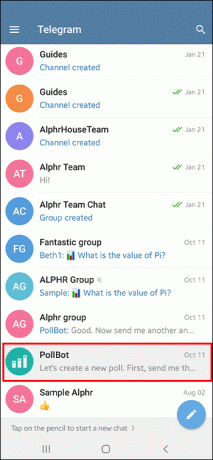
- 대화를 보관하려면 왼쪽으로 살짝 밉니다.

그러나 Android에서 Telegram 폴더를 설정한 경우 보관을 위해 스 와이프가 작동하지 않습니다. 또한 한 번에 여러 대화를 보관할 수 있습니다. 그렇다면 두 번째 방법이 더 나을 수 있습니다.
- 보관하려는 채팅을 길게 누릅니다.

- 오른쪽 상단 모서리에 있는 점 3개 메뉴 아이콘을 탭합니다.

- "아카이브"를 클릭합니다.

"Archived Chats" 폴더가 채팅 상단에 나타납니다. 폴더를 왼쪽으로 스와이프하거나 "목록 위에 숨기기" 옵션이 나타날 때까지 길게 눌러 폴더를 숨길 수 있습니다.
귀하의 채팅은 이제 안전하게 숨겨졌지만 오래 가지 못했습니다. 새 메시지는 "보관된 채팅" 폴더에서 일반 채팅으로 다시 대화를 가져옵니다. 보관된 채팅을 원하는 만큼 숨기는 유일한 방법은 음소거하는 것입니다.
Android에서 Telegram 채팅에 대한 알림을 비활성화하는 방법은 다음과 같습니다.
- 채팅을 길게 누릅니다.

- 오른쪽 상단 모서리에 있는 점 3개로 된 메뉴 아이콘을 클릭합니다.

- "알림 음소거"를 선택합니다.

- 채팅 음소거 기간을 선택합니다.

채팅을 영원히 숨기려면 "비활성화" 옵션을 선택하십시오.
저장된 메시지에서 텔레그램 채팅 숨기기
저장된 메시지는 개별 메시지를 별도의 폴더에 저장할 수 있는 유용한 텔레그램 기능입니다. 전체 대화가 아닌 일부 메시지만 숨기고 싶다면 이를 유리하게 사용할 수 있습니다.
Telegram 메시지를 저장하려면 다음 단계를 따르십시오.
- 숨기려는 메시지를 찾습니다.

- 메시지를 길게 누릅니다.

- 오른쪽 하단의 "앞으로"버튼을 누르십시오.

- "저장된 메시지"를 누릅니다.

메시지를 "저장된 메시지" 폴더로 이동한 후에는 원래 대화에서 삭제할 수 있습니다. 텔레그램 메시지를 삭제하려면:
- 메시지를 길게 누릅니다.

- 화면 오른쪽 상단에 있는 휴지통 아이콘을 클릭합니다.

- 팝업 창에서 "삭제"를 누릅니다.

저장된 메시지를 다시 대화로 이동하거나 "저장된 메시지" 폴더를 숨길 수 없습니다.
PC에서 텔레그램 채팅을 숨기는 방법
Telegram은 경쟁사들 사이에서 클라우드 기반 메신저 앱으로 두각을 나타내고 있습니다. 즉, 채팅이 여러 장치에서 동기화됩니다. 모바일 앱에서 대화를 숨기기 위한 조치를 취한 경우 데스크탑 앱도 이를 따릅니다.
PC에서만 Telegram을 사용하는 경우 채팅을 보관하여 원하는 만큼 숨길 수 있습니다.
Telegram을 사용하는지 여부는 중요하지 않습니다. 앱 또는 텔레그램 편물, 두 가지 간단한 단계로 PC에 채팅을 보관할 수 있습니다.
- 숨기려는 채팅을 마우스 오른쪽 버튼으로 클릭합니다.

- 메뉴에서 "아카이브"를 선택합니다.
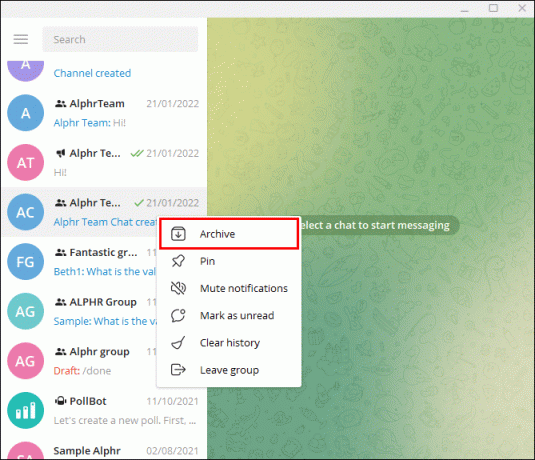
대화는 왼쪽 패널의 채팅 상단에 있는 "보관된 채팅" 폴더로 이동합니다.
메시지를 받을 때까지 채팅은 보관된 상태로 유지됩니다. 새 메시지를 채팅에 숨기고 싶은 경우 가장 좋은 방법은 해당 대화를 음소거하는 것입니다.
- 음소거하려는 채팅을 마우스 오른쪽 버튼으로 클릭합니다.

- "알림 비활성화"를 선택합니다.

- 음소거 기간을 선택합니다.
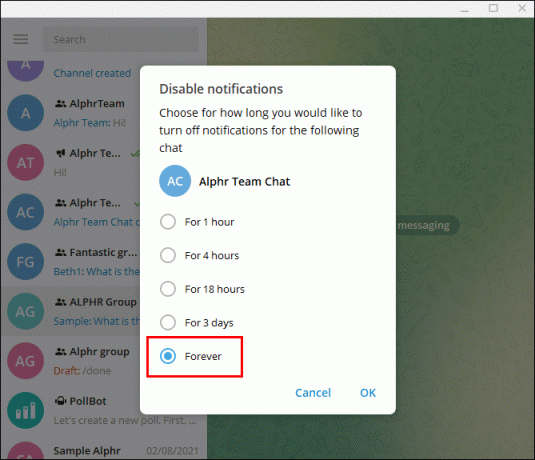
- "확인"을 누르십시오.

채팅을 다시 처리하고 싶지 않다면 음소거 시간을 "영원히"로 설정하세요.
숨어
채팅 삭제는 항상 옵션이지만 대화를 유지하고 싶을 수 있지만 방해가 되지 않도록 하십시오. 이 가이드는 몇 번의 탭과 스 와이프로 전체 Telegram 대화 또는 개별 메시지를 숨기는 방법을 보여줍니다. 한 번 시도해보고 계정을 정리하고 마음을 편안하게 유지하세요.
Telegram 채팅을 숨기려고 시도한 적이 있습니까? 넌 어떻게 그걸 했니? 아래 의견란에 알려주십시오.




